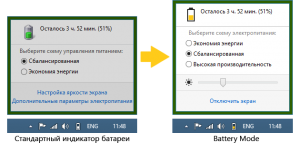- Не заряжается батарея для ноутбука HP
- Почему ноутбук подключён к сети, но не заряжается
- Ноутбук HP не показывает зарядку батареи
- Драйвер (программа) на зарядку батареи HP
- HP ProBook 4510s батарея подключена, не заряжается
- SUPPORT COMMUNICATION- ИНФОРМАЦИЯ ДЛЯ КЛИЕНТОВ
- Почему подключённая батарея ноутбука hp не заряжается и что с этим делать?
- Проверка питающей сети
- Программные сбои
- Неполадки материнской платы
- Что же делать?
Не заряжается батарея для ноутбука HP
Почему ноутбук подключён к сети, но не заряжается
Убедитесь, что Блок Питания (БП) действительно подключен в розетку, что нет перелома кабеля и оголённых проводов. Возможные причины:
- Перегрев батареи. Если при работе ноутбука температура АКБ выходит за установленную системой отметку, контроллер заряда ноутбука в целях безопасности, принудительно отключает её. Для подтверждения этой проблемы, следует подождать, пока батарея остынет, и заряд снова пойдёт.
- Неверная инициализация батареи (Только для съемных батарей):
Выключите ноутбук / Отключите кабель зарядки / Отсоедините батарею / Зажмите кнопку включения на ноутбуке в течение 20 секунд / Подключите батарею обратно / Подключите БП ноутбука / Включите ноутбук. - Драйверы ACPI и чипсет HP. Это проблема с управлением энергоснабжением ноутбука HP:
- Зайдите в диспетчер устройств (нажав WIN+R, вбейте «devmgmt.msc» для Windows7, либо правый клик по «Пуск» в Windows10/8).
- В строке «Батареи» проверьте наличие пункта «Батарея с ACPI совместимым управлением Microsoft».
- Щёлкните правой кнопкой мыши по пункту «удалить»
Затем подтвердите удаление в возникшем окне
Перезагрузите Ваш ноутбук.
Если проблема зарядки батареи появилась после переустановки Операционной Системы, то причина может быть связана с неоригинальными драйверами электропитания и управления чипсетом производителя.
В этом случае зайдите на официальный сайт HP, скачайте, установите драйвера для Вашей модели.
Если не помогло – придётся найти на официальном сайте последнюю версию БИОС в разделе «поддержка».
Ноутбук HP не показывает зарядку батареи
Это может произойти, если на него установлены дополнительные (сторонние) программы, которые не до конца отлажены своим разработчиком. Например, в нижней, правой части экрана есть стандартная форма слежения за уровнем заряда батареи Windows.
Но по своей воле или по незнанию Вы могли подтвердить установку схожей утилиты, с дополнительными функциями. И даже подумать не могли, что это может стать проблемой.
Чтобы вернуть все как было, заходим «Пуск»/»Все приложения»/»Панель Управления»/»Программы и компоненты»
Находим в списке проблемную программу и нажимаем «удалить». Не «изменяем», а с концами удаляем её с Вашего ПК. Сразу же должна заработать официальная программа, это можно увидеть в привычном месте снизу слева в трее. Батарея должна вновь заработать, сбой устранен!
Драйвер (программа) на зарядку батареи HP
Здесь, обновится драйвер и утилита позволяющая оптимизировать работу АКБ, ведущая контроль состояния и эффективности использования батареи.
Не заряжается новая батарея HP
В данной ситуации стоит сразу же связаться с продавцом/установщиком. Следовать его инструкциям, так как батарея на гарантии. Нередко помогает несанкционированное отключение батареи (во время работы ноутбука от АКБ). Если же не помогло – то, вероятнее всего, это сбой в работе контроллера батареи, либо несовместимость. Придётся отправлять батарею на диагностику.
Батарея HP не заряжается на 100%
- Это возможно, если сам ноутбук ограничивает заряд батареи до 100%. Производители уверены, что такое ограничение полезным образом влияет на срок службы элементов питания. (Этот режим можно отключить : Пуск / Все программы / Управление питанием / Службы батареи).
- Либо необходим сброс настроек BIOS:
- При загрузке ноутбука зажмите Del+Esc либо Del+2
- Найдите в списке строку Load BIOS Default.
- Выделите «Y» и подтвердите сброс, нажав «Enter».
- Так же сообщение «Подключена, не заряжается» с отображением заряда ниже 100% появляется после продолжительного использования ноутбука от сети, то есть как персонального стационарного компьютера. Объяснить это легко – батарея зарядилась до 100%, ноутбук отключил ее подзаряд, но продолжает показывать его актуальный уровень, со временем заряд батареи будет падать 99,98% и т.д. Чтобы увидеть, что все ОК – отключите БП и подключите его снова.
Разрядилась батарея на ноутбуке HP и не заряжается больше
- Неисправна батарея: выход из строя элементов питания или контроллера батареи (будет гореть индикатор заряда, но проценты заряда расти не будут). Решение: замена батареи, либо замена нерабочих элементов .
- Выход из строя блока питания, переломился кабель. (Ноутбук не будет отображать подключенный БП, и заряжать батарею не будет). Замена БП
- Запыленность ноутбука, либо перегрев могут блокировать заряд батареи. Обратитесь в сервис – его почистят от загрязнений и заменят термопасту.
Где купить новую батарею для ноутбука HP?
Приобрести новую батарею HP можно в нашем интернет-магазине здесь.
По данной ссылке вы можете выбрать вашу модель батареи. Гарантия на все товары 1 год. Возможна оплата при получении. Доставка по Украине за 1-2 дня Новой Почтой.
Источник
HP ProBook 4510s батарея подключена, не заряжается
Ребят, в общем такая проблема случилась. После отключения электричества, ноутбук автоматически переключился на питание от батареи. После батарея разрядилась и он отключился. Вечером не заметил ничего подозрительного, а сегодня включив ноутбук обнаружил что заряд батареи составляет всего 41% и система пишет «подключено, не заряжается». Если выдернуть шнур блока питания, ноутбук тут же выключается, как будто батареи вообще нет внутри. При одной только батарее вообще никак не реагирует на кнопку включения. При подключении адаптера питания загорается лампочка зарядки, но примерно через 1-2 секунды гаснет.
Поискал в интернете похожие проблемы. Удалял батарею из диспетчера устройств, перезагружался, не помогает, все также 41% и не заряжается. Вынимал батарею, отключал блок питания, держал кнопку включения нажатой минуту, чтобы разрядить все конденсаторы, но при подключении ситуация не поменялась. Всё те же 41% и не заряжается.
Возможно ли как то вылечить это или все же придется покупать новую батарею? Ноут HP ProBook 4510s, ОС Win 8.1
Помощь в написании контрольных, курсовых и дипломных работ здесь.
Батарея подключена, но не заряжается
Добрый день, форумчане! Заменил полгода назад батарею в ноутбуке Acer Aspire V3-571G. .
0 доступно (Батарея подключена — не заряжается)
От зарядки работает нормально. Мигает желтый индикатор где батарея. Ноутбук Dell Inspirion 15 5547.
Батарея подключена, но не заряжается ( HP Pavilion 15)
Вот в чем проблема. Батарея подключена, но не заряжается. Когда ноутбук включён, батарея не.
Acer Aspire: батарея подключена, не заряжается
Acer Aspire 7250 AAB70 Собственно всё было хорошо до недавних пор 🙂 Принёс ноут на пары.
в усмерть разрядить акум я могу и без спецутилиты биоса 😀
By Николай | 02.08.2013 Комментарии (166)
Даже на новых нетбуках и ноутбуках Dell, MSI, Toshiba, Samsung, Asus, Aser, HP, Lenovo и т. д. чаще с операционной системой Windows 7 и Windows 8 бывает проблема с индикацией заряда батареи. Проблема эта чаще всего решается очень быстро, без стороннего вмешательства, будь то сервисный центр или местный кулибин с паяльником. Обычно появляется сообщение в трее, на иконке заряда аккумулятора «подключена не заряжается» «available, not charging» и какой-либо % доступно заряда.
Решается следующим образом:
Пуск -> выключение
Отсоединение шнура питания ноутбука
Аккуратно извлеките аккумулятор
Нажмите кнопку питания и подержите нажатой секунд двадцать (эта процедура без батареи в нетбуке/ноутбуке)
Уберите палец с кнопки питания 🙂
Вставьте батарею обратно
Включите ноутбук
После загрузки операционной системы смотрите на иконку заряда аккумулятора, если заряд небольшой, то подключите шнур питания.
Способ 2.
Отключить БП
Выключить ноут
Вытащить батарею
Подключить БП
Включить ноут
Зайти в Диспетчер устройств, раздел Батареи и удалить оттуда «Батарея с ACPI-совместимым управлением (Microsoft)». Если там несколько таких (хотя обычно одна), то удалить все.
Выключить ноут
Отключить БП
Вставить батарею
Подключить БП
Включить ноут
Способ 3.
Нормальной зарядке батареи мешает утилита управления питанием от производителя ноутов. В частности Lenovo G 570 только вчера из магазина, обращаю внимание, что 50% и т.д. не заряжается. Среди предустановленного софта есть менеджер, который рулит режимами батареи. Основных режима два: 1 — «Оптимальное время работы от батареи» и 2 — «Лучший срок службы аккумулятора».
Режим № 2 батарейке заряжаться не дает, переключаем на первый, и сразу иконка зашевелилась, — пошел заряд. В XP таких менеджеров еще не писали наверное. А если и писали, то давали отдельно на дисках. Это даже не конфликт, а недоразумение…
Надеюсь проблема решена. И не забывайте при полном заряде батареи, хоть иногда, вынимать шнур питания, так аккумулятор дольше прослужит.
В случае если проблема осталась, скачайте обновление Bios на сайте производителя.
Источник
SUPPORT COMMUNICATION- ИНФОРМАЦИЯ ДЛЯ КЛИЕНТОВ
- Ноутбук HP EliteBook 2540p
- Ноутбук HP EliteBook 820 G1
- Ноутбук HP EliteBook 820 G1
- Ноутбук HP EliteBook 840 G1
- Ноутбук HP EliteBook 840 G1
- Ноутбук HP EliteBook 840 G1
- Ноутбук HP EliteBook 840 G1
- Ноутбук HP EliteBook 840 G1
- Ноутбук HP EliteBook 840 G1
- Ноутбук HP EliteBook 840 G1
- Ноутбук HP EliteBook 840 G1
- Ноутбук HP EliteBook 840 G1
- Ноутбук HP EliteBook 840 G1
- Ноутбук HP EliteBook 850 G1
- Ноутбук HP EliteBook 850 G1
- Ноутбук HP EliteBook 850 G1
- Ноутбук HP EliteBook Folio 1040 G1
- Ноутбук HP EliteBook Folio 1040 G1
- Ноутбук HP EliteBook Folio 1040 G1
- Планшет HP EliteBook Revolve 810 G2
- Мобильный тонкий клиент HP mt41
- Ноутбук HP ProBook 430 G1
- Ноутбук HP ProBook 440 G1
- Ноутбук HP ProBook 450 G1
- Ноутбук HP ProBook 450 G1
- Ноутбук HP ProBook 450 G1
- Ноутбук HP ProBook 450 G1
- Ноутбук HP ProBook 450 G1
- Ноутбук HP ProBook 450 G1
- Ноутбук HP ProBook 470 G1
- Ноутбук HP ProBook 470 G1
- Ноутбук HP ProBook 470 G1
- Ноутбук HP ProBook 640 G1
- Ноутбук HP ProBook 640 G1
- Ноутбук HP ProBook 645 G1
- Ноутбук HP ProBook 650 G1
- Ноутбук HP ProBook 655 G1
- Мобильная рабочая станция HP ZBook 14
- Мобильная рабочая станция HP ZBook 15″
- Мобильная рабочая станция HP ZBook 17″
HP EliteBook 2540p Notebook PC, HP EliteBook 820 G1 Notebook PC, HP EliteBook 840 G1 Notebook PC, HP EliteBook 850 G1 Notebook PC, HP EliteBook Folio 1040 G1 Notebook PC, HP EliteBook Revolve 810 G2 Tablet (ENERGY STAR) (deleted), HP ProBook 430 G1 Notebook PC, HP ProBook 440 G1 Notebook PC, HP ProBook 450 G1 Notebook PC, HP ProBook 470 G1 Notebook PC, HP ProBook 640 G1 Notebook PC, HP ProBook 645 G1 Notebook PC, HP ProBook 650 G1 Notebook PC, HP ProBook 655 G1 Notebook PC, HP ZBook 14 Mobile Workstation, HP ZBook 15 Mobile Workstation, HP ZBook 17 Mobile Workstation, HP mt41 Mobile Thin Client
Источник
Почему подключённая батарея ноутбука hp не заряжается и что с этим делать?
Каждый пользователь ноутбука рано или поздно столкнётся с неисправностью аккумулятора. Данная поломка неизбежна ввиду особенностей работы батареи. Она обладает ограниченным количеством циклов заряда и разряда поэтому, по сути, является расходным материалом.
Что, впрочем, не исключает возможность выхода строя собственно компонентов АКБ или иных участков питающей сети. Кроме окончания рабочего ресурса неправильная зарядка может быть вызвана:
- неправильной работой контроллера заряда;
- повреждением элементов системной платы;
- программным сбоем;
- неполадками на участке питающей сети между розеткой и ноутбуком.
В зависимости от характера поломки в конкретном случае следует выбирать и подходящий способ её решения. При низком «здоровье» батареи или неполадках контроллера заряда оптимальный вариант – всё же замена. Для замены (за исключением моделей со встроенным аккумулятором) особые навыки не нужны. Главное – правильно подобрать новый блок. Так, чтобы он был полностью совместим с ноутбуком.
Приобрести заведомо подходящую модель поможет специальная маркировка, включающая в себя обозначение модели ноутбука и код детали. Однако причина нестабильной работы не всегда связана с проблемами самого АКБ. Рассмотрим другие варианты.
Проверка питающей сети
Первым делом лучше проверить все участки питающей сети между розеткой и ноутбуком, начиная с первой. Затем проверить на работоспособность сетевой фильтр, от которого питается ноутбук, исключить поломки блока питания (попробовав включить компьютер со снятой АКБ) и убедиться в том, что он правильно подключен к ноуту. Исключив наиболее очевидные причины неисправности, можно предполагать остальные проблемы.
Программные сбои
Неправильная работа АКБ может быть вызвана и программным обеспечением. Существует два наиболее распространённых случая – сторонний софт для менеджмента заряда, сбой низкоуровневых настроек или драйверов.
Первый определяется по нестандартной иконке источника питания в панели задач операционной системы. Стороннюю программу (Battery Mode, Battery Care, BATExpert и иже с ними) необходимо обнаружить и удалить из меню «Программы и компоненты», доступного через «Панель управления», которая, в свою очередь, вызывается через меню «Пуск».
Сбои в низкоуровневом программном обеспечении устраняются следующим образом:
- Выключить ноутбук, отключить его от сети и вынуть аккумулятор.
- Зажать кнопку включения на одну минуту.
- Подключить сетевой адаптер, и включить ноутбук.
- До загрузки операционной системы нажать F10 (esc или F1, а затем F10, в зависимости от модели ноутбука), чтобы открыть BIOS.
- Найти пункт Load Default Settings или Load optimized defaults и применить его. Настройки BIOS вернуться к заводским.
- Выйти с сохранением настроек (Exit and Save changes).
- Выключить ноутбук.
- Подключить аккумулятор и сетевой адаптер, и включить ноутбук.
Если проблема была в неправильных настройках, то после этих манипуляций процесс зарядки должен заработать.
Неполадки материнской платы
Наименее благоприятный тип поломки – повреждение (вне зависимости от причины) материнской платы ноутбука. За распределение электричества в столь сложной системе отвечает масса элементов – от миллиметровых резисторов до достаточно сложных микросхем, контроллеров питания.
Обнаружить поломки поможет подключение заведомо исправной АКБ с минимальным износом. Если после манипуляций с ПО и использования исправного аккумулятора симптомы сохраняются, то, скорее всего, дело именно в повреждении цепей питания на плате.
Устранить такую неполадку без специальных навыков и инструментов не получится. Единственный вариант – обращение за профессиональным ремонтом в соответствующую мастерскую. Мастера проведут необходимую диагностику и заменять вышедший из строя компонент.
Что же делать?
В случаях возникновения сложночтей с батареей после продолжительной эксплуатации (более 3-х лет) в 90% случаев поможет замена АКБ, не работающего в результате сильного износа элементов или неисправности контроллера.
Если АКБ перестала заряжаться внезапно, к примеру, после обновления или переустановки операционной системы, то имеет смысл проверить программное обеспечение. В частности, скачать и установить актуальную версию драйвера чипсета с официального сайта производителя.
А в ситуациях, когда все действия пользователя не приносят ощутимых результатов остаётся только обратиться к специалистам. Не следует пренебрегать и возможностью гарантийного обслуживания (если его срок не истёк).
Источник